키보드와 마우스 하나로 여러 대의 컴퓨터 공유해서 사용하는 방법
기본적으로 한 대의 컴퓨터에는 하나의 키보드와 마우스를 사용한다.
이 때문에 여러 대의 컴퓨터를 사용한다면 키보드와 마우스 역시 컴퓨터 수 대로 사용되는 것이 보통이다.
하지만 한 자리에 여러 대의 컴퓨터가 놓여있고 이를 조작해야 하는 일이 자주 있다면 컴퓨터 수 대로 키보드와 마우스를 두기에는 자리가 좁을 수도 있고 원격으로 접속해서 사용 하기도 불편할 수도 있는데 이런 경우에는 컴퓨터를 연결하여 키보드와 마우스를 공유해주는 프로그램을 사용하는 것이 좋다.
키보드 마우스 공유해서 사용하기
1. 프로그램 다운로드.
우선 아래의 링크를 클릭해 사이트에 접속한 뒤 [Download] 버튼을 클릭하여 mouse without borders의 설치 파일을 다운로드하도록 하자.
(설치는 키보드와 마우스를 공유하는 컴퓨터 모두 설치해야 한다.)
mouse without borders 다운로드 페이지
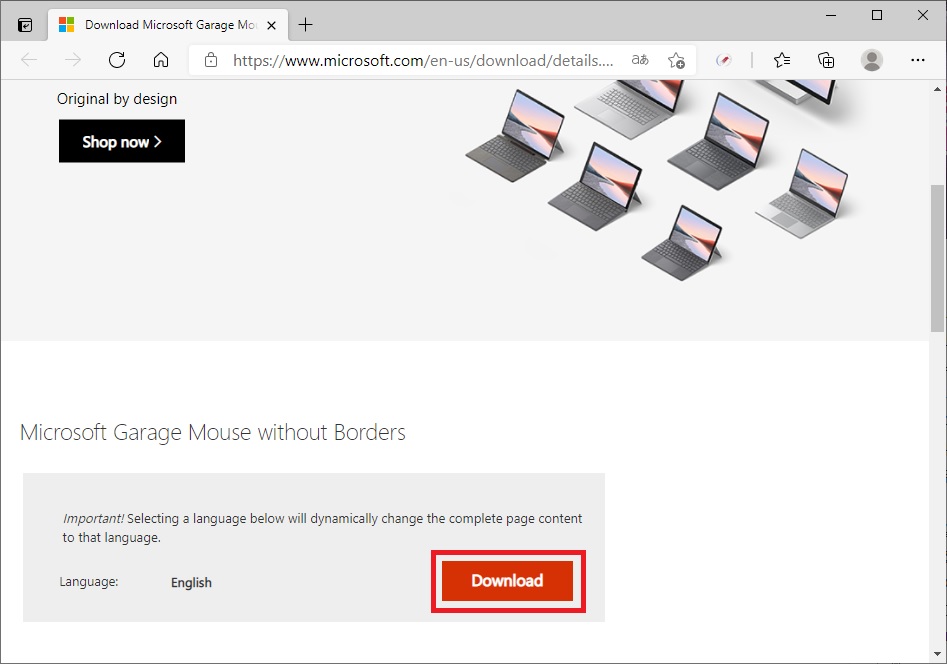
2. 프로그램 설치.
다운로드한 설치파일을 실행하고 약관에 동의하면 그 외에는 별다른 설정 없이 간단하게 설치가 진행된다.
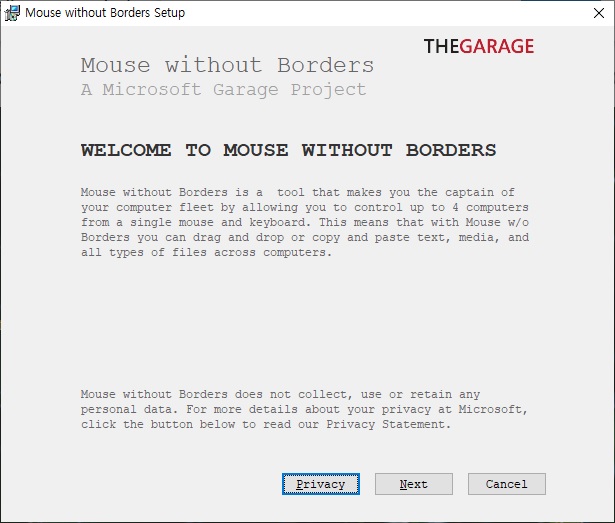
3. 키보드 마우스 공유 연결.
설치를 완료하면 프로그램이 실행된다.
이제 키보드와 마우스를 공유하려는 컴퓨터와 연결을 하도록 하자.
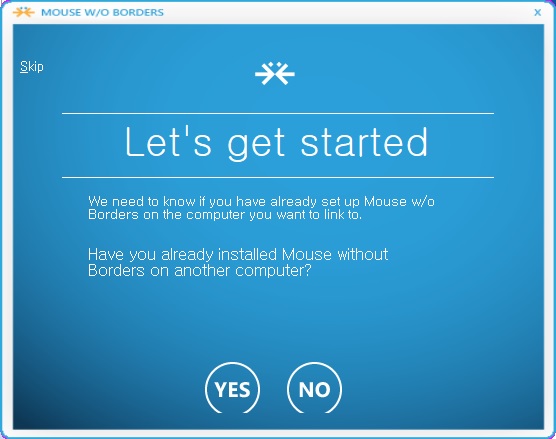
| - 마스터 컴퓨터 키보드와 마우스가 있는 컴퓨터라고 보면 된다. 프로그램의 첫 화면에서 [NO] 버튼을 클릭. 'SECURITY CODE'와 'THIS COMPUTER'S NAME' 값을 확인하고 슬레이브 컴퓨터에 전달하면 된다. (SECURITY CODE를 입력하기에 너무 복잡하다면 왼쪽 상단의 SKIP를 누르고 나타나는 설정 화면에서 16자리의 원하는 코드값으로 변경하는 것이 편하다.) |
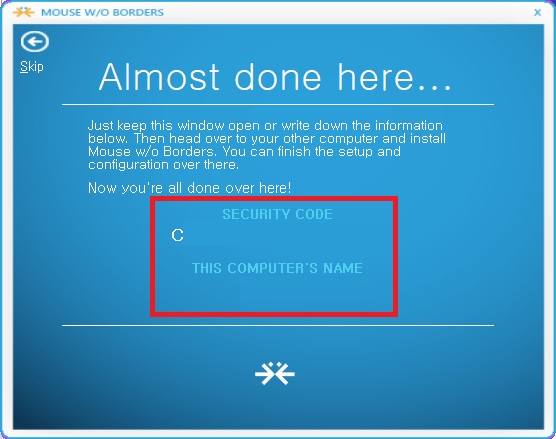
| - 슬레이브 컴퓨터 키보드와 마우스를 공유하여 사용하는 컴퓨터라고 보면 된다. 프로그램의 첫 화면에서 [YES] 버튼을 클릭. 마스터 컴퓨터의 'SECURITY CODE'와 'THIS COMPUTER'S NAME' 값을 받아 입력하고 [LINK]를 클릭 하면 된다. |
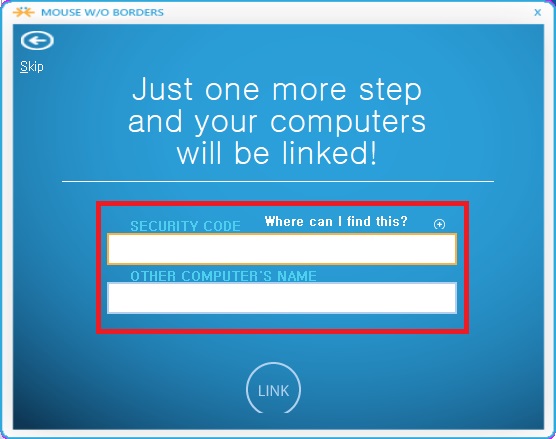
4. 연결 확인.
정상적으로 연결이 됐다면 마우스 커서를 모니터 끝으로 쭉 이동시켜보자.
듀얼 모니터를 사용한것처럼 공유한 다른 컴퓨터의 마우스 커서의 조작이 되는 것을 볼 수 있을 것이다.
이후 연결된 창에서 [NEXT]를 누르면 프로그램의 메인 설정화면이 나타나며 연결된 컴퓨터의 상황을 볼 수 있다.
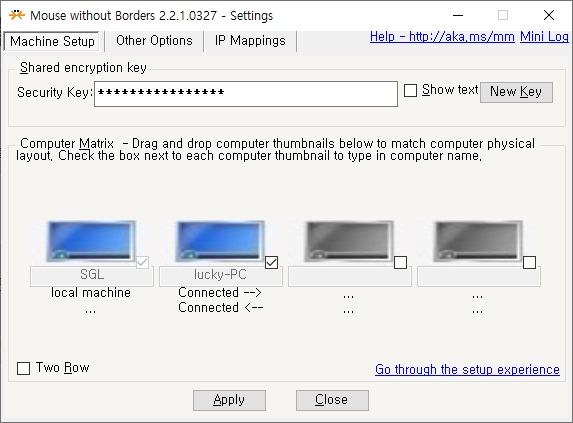
그 외 참고 사항
- 같은 자리에 있는 컴퓨터들은 네트워크 망도 같은 망을 사용하는 것이 보통이지만 의외로 그렇지 않은 경우도 많다.
하지만 해당 프로그램은 아쉽게도 같은 네트워크망을 사용하는 컴퓨터 끼리만 연결이 가능하다.
물론 공유기의 포트포워딩부터 방화벽등 이런저런 설정을 하면 가능하긴 하지만 그러면 설정할 것이 한두 개가 아니다 보니 그다지 추천하지 않는다.
- 연결을 할때는 마스터와 슬레이브를 구분했지만 마스터 컴퓨터 외에도 슬레이브 컴퓨터의 키보드와 마우스 조작도 공유가 가능하다.
- 트레이 아이콘에서 메뉴를 열고 'ALL COMPUTER'을 체크하면 연결된 컴퓨터의 조작을 동시에 할 수도 있다.
(잘만 응용하면 투컴으로 온라인 게임을 조작하는 것도 가능하지 않을까 한다.)
- 다운로드 사이트를 보면 짐작하겠지만 윈도우 환경에서만 사용이 가능하며 윈도우10과 윈도우7의 연결 등 윈도우 버전은 크게 문제 되지는 않는다.